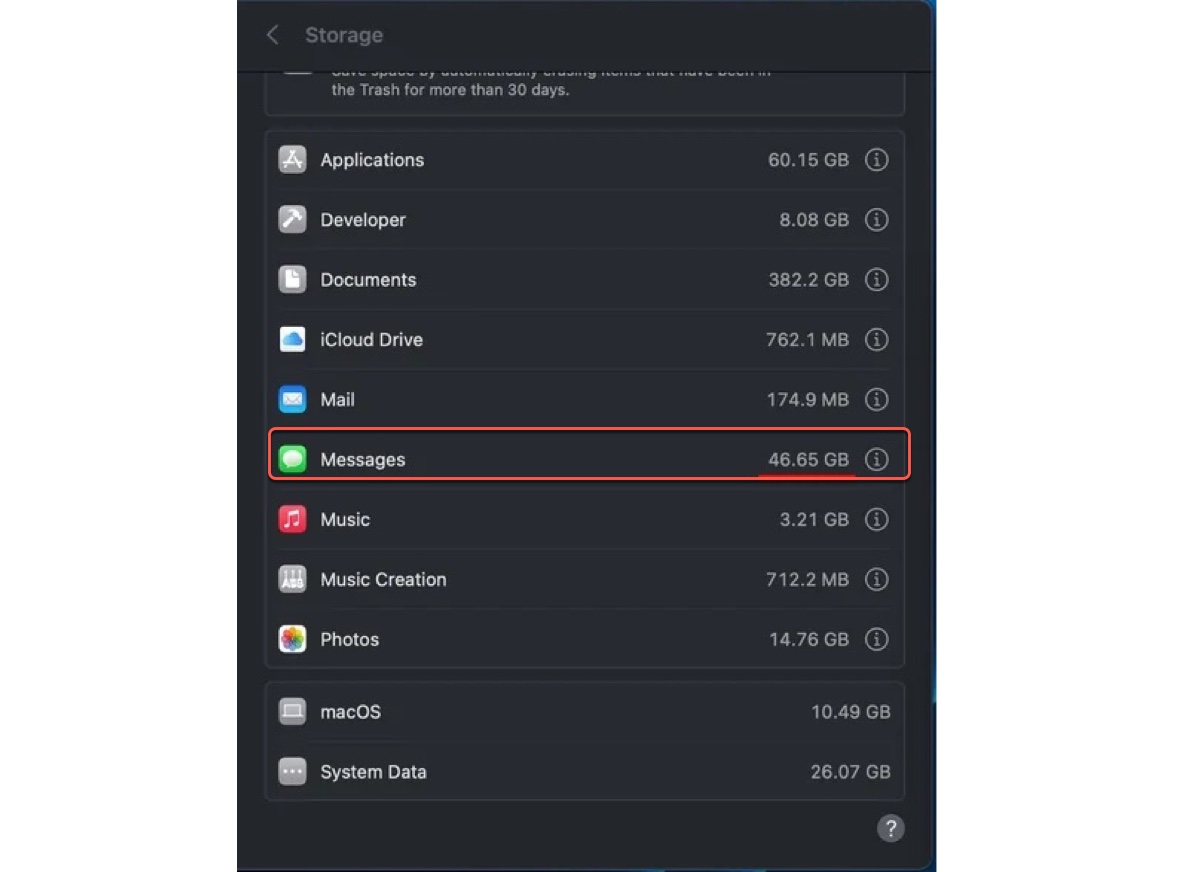Ich habe nicht die Gewohnheit, meinen Mac aufzuräumen oder unwichtige Nachrichten zu löschen. Deshalb häufen sich die Nachrichten im Laufe der Zeit an und verbrauchen viel Speicherplatz. Wenn ich bemerke, dass Nachrichten 30GB des Speicherplatzes meines Macs einnehmen, weiß ich, dass es Zeit ist, etwas aufzuräumen.
Wenn Sie wie ich sind, fragen Sie sich wahrscheinlich:
- wie man Nachrichten auf dem Mac löscht, aber nicht auf dem iPhone
- wie man alle Nachrichten auf dem Mac auf einmal löscht
- warum die Nachrichten immer noch Platz auf dem Mac einnehmen, wenn sie in iCloud gespeichert sind
- wie man Anhänge von Nachrichten löscht, aber in iCloud behält
Dieser Artikel wird diese Fragen beantworten und Sie durch das Löschen von Nachrichten auf dem Mac führen.
| Wie man Nachrichten vom Mac entfernt | Ziele | Schwierigkeiten |
| Nachrichten mit iBoysoft DiskGeeker löschen | Alle Nachrichten, Anhänge und Caches entfernen | Niedrig, nur ein paar Klicks erforderlich |
| Bestimmte Nachrichten und Unterhaltungen innerhalb von Nachrichten löschen | Ausgewählte Nachrichten, Unterhaltungen und Anhänge loswerden | Niedrig, aber benötigt Zeit |
| Anhänge von Nachrichten mit Storage/Finder löschen | Nur Anhänge löschen | Niedrig, nur Anhänge entfernen |
| Alle Nachrichten auf dem Mac im Terminal löschen | Alle Nachrichten und Anhänge löschen | Mittel, benötigt Befehlskenntnisse |
| Nachrichten-Caches in Finder löschen | Caches in Nachrichten löschen | Niedrig, empfohlen |
| Nachrichten vom MacBook entfernen | Möglicherweise Nachrichten deinstallieren | Hoch, könnte nicht funktionieren |
| Nachrichten vom Mac automatisch entfernen | Warten auf zukünftige Reinigung vermeiden | Niedrig, löscht alle Nachrichten zur festgelegten Zeit |
Warum nimmt Messages auf dem Mac so viel Speicherplatz ein?
Jede Nachricht, die Sie senden oder empfangen, verwendet einen Teil des Speicherplatzes Ihres Macs. Obwohl Textnachrichten nicht viel Platz einnehmen, können Videos, Fotos, GIFs, Emojis, Aufkleber, Audiodateien und andere Anhänge viel Platz auf Ihrem Mac verbrauchen.
Außerdem hilft es nicht, iCloud für Messages zu aktivieren, um Speicherplatz zu sparen, da iCloud ein Synchronisierungsdienst ist, der kein reines Cloud-Erlebnis bietet. Er hält eine Kopie Ihrer Nachrichten auf Ihrer lokalen Festplatte und in der Cloud, sodass sie auf mehreren Apple-Geräten verfügbar sind, die für Messages iCloud aktiviert haben und mit derselben Apple-ID angemeldet sind.
Es gibt tatsächlich eine Funktion namens "Optimiere Mac-Speicher", die ältere Dokumente in iCloud speichert und nur kürzlich geöffnete Dateien auf Ihrem Mac behält, aber dies geschieht nur, wenn Ihr Mac knapp wird. Sie können es in den Systemeinstellungen unter Apple ID > iCloud > Optimiere Mac-Speicher einschalten.
Teilen Sie die Gründe dafür, dass Messages auf dem Mac so viel Speicherplatz einnimmt, mit anderen!
Wie behebe ich, dass Messages auf dem Mac Platz einnimmt?
Wenn Sie den Speicherplatz, den Messages auf dem Mac einnimmt, zurückgewinnen möchten, verwenden Sie die unten beschriebenen Methoden. Sie erfahren, wie Sie unnötige Nachrichten auf Ihrem Mac löschen, alle Nachrichten auf Ihrem Mac löschen, den Nachrichten-App-Cache löschen und Messages von Ihrem MacBook oder Desktop-Mac entfernen.
"Werden durch das Löschen von Nachrichten auf dem Mac auch Nachrichten vom iPhone gelöscht?" könnten Sie sich fragen.
Ob die auf dem Mac gelöschten Nachrichten auch auf dem iPhone gelöscht werden, hängt davon ab, ob iCloud auf beiden Geräten aktiviert ist. Ist iCloud für Messages auf beiden Geräten aktiviert, ist die Antwort ja.
Deshalb empfehle ich Ihnen, iCloud für Messages auf Ihrem Mac auszuschalten, wenn Sie Nachrichten auf dem Mac löschen möchten, ohne sie auf dem iPhone, iPad oder einem anderen Apple-Gerät zu löschen. Um dies zu tun, öffnen Sie Messages, wählen Sie Nachrichten > Einstellungen/Präferenzen aus der Menüleiste oben links, wählen Sie dann iMessage, deaktivieren Sie das Kästchen neben "Nachrichten in iCloud aktivieren" und klicken Sie auf "Dieses Gerät deaktivieren".
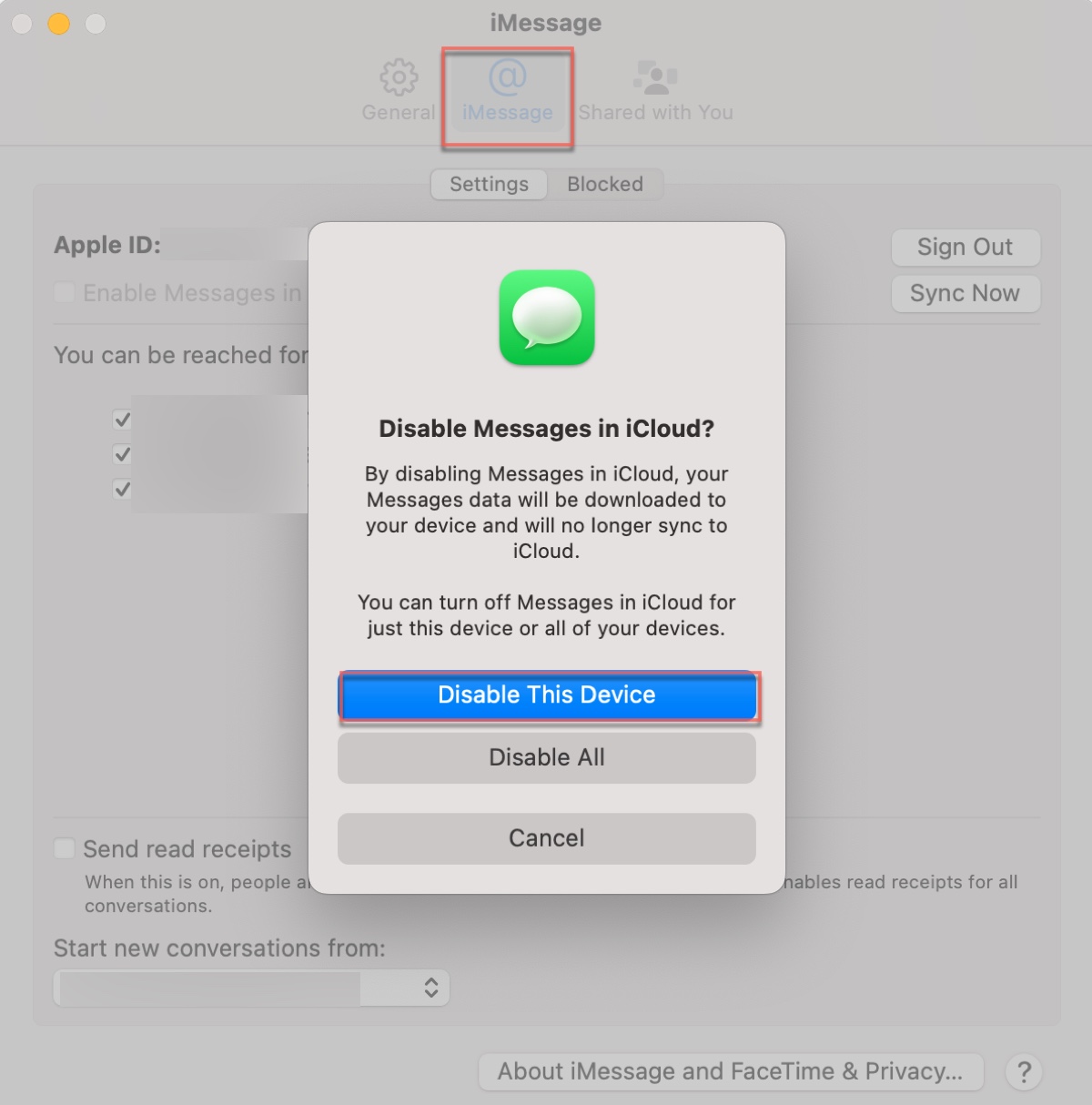
Allerdings sollten diejenigen, die Nachrichten auf allen Geräten löschen müssen, die Option "Nachrichten in iCloud aktivieren" ausgewählt lassen.
Der einfachste Weg, alle Nachrichten auf dem Mac zu löschen
Der einfachste Weg, um schnell den Speicherplatz, den Messages auf dem Mac einnimmt, freizugeben, ist das Löschen der Unterhaltungen, unerwünschten Anhänge und Caches. Wenn Sie viele Nachrichten haben, würde es lange dauern, sie alle manuell zu löschen. Glücklicherweise können Sie sie schnell mit den folgenden Schritten entfernen.
Wir werden einen Festplattenreiniger verwenden, iBoysoft DiskGeeker für Mac, um effizient alle Nachrichten und ausgewählten Anhänge von Ihrem Mac zu entfernen. Dies geschieht durch Analyse Ihres Laufwerks und Anzeige aller Dateien in absteigender Reihenfolge nach Größe, so dass Sie schnell Nachrichten und Anhänge sowie andere Speicherfresser löschen können.
Schließen Sie die Nachrichten-App und führen Sie die folgenden Schritte aus, um die Speichernutzung von Nachrichten auf dem Mac zu beheben:
Schritt 1: Laden Sie iBoysoft DiskGeeker für Mac herunter und installieren Sie es.
Schritt 2: Öffnen Sie den Festplattenreiniger, wählen Sie Ihr Datenvolumen aus und klicken Sie auf Platz analysieren.
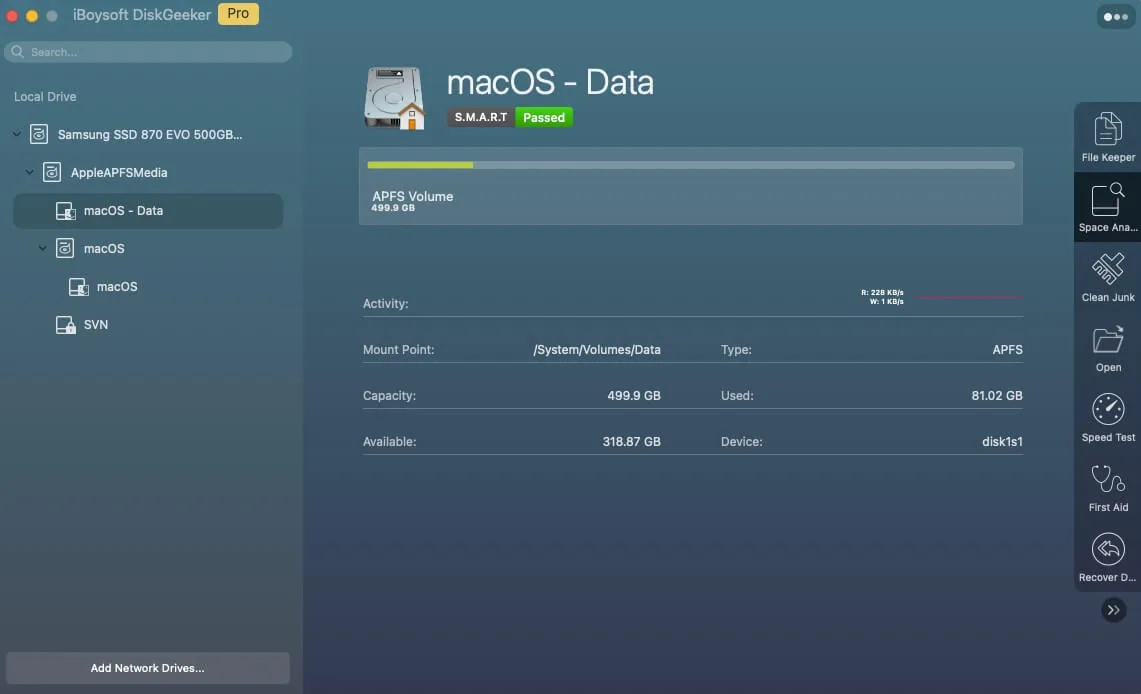
Schritt 3: Nach Abschluss des Scans haben Sie ein besseres Bild von der Speichernutzung Ihres Macs.
Schritt 4: Navigieren Sie zu Benutzer/Ihr_Benutzername/Bibliothek/Nachrichten.
Warnung: Die folgenden Schritte werden die ausgewählten Nachrichten, Anhänge und Caches dauerhaft löschen.
Schritt 5: Öffnen Sie Anhänge, ziehen Sie die unerwünschten Dateien oder Ordner in den grünen Papierkorb, klicken Sie dann auf die Schaltfläche Löschen, um sie dauerhaft zu entfernen.
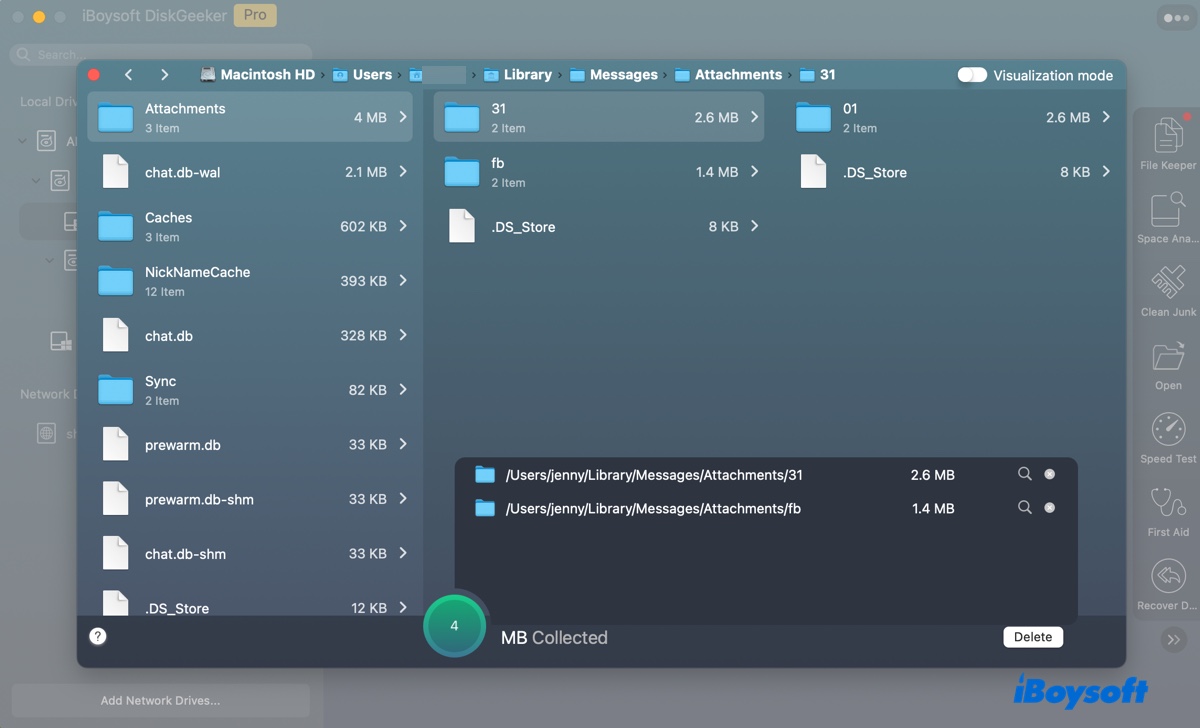
Schritt 6: Löschen Sie alle Textnachrichten, indem Sie diese Dateien (chat.db, chat.db-shm, chat.db-wal) entfernen.
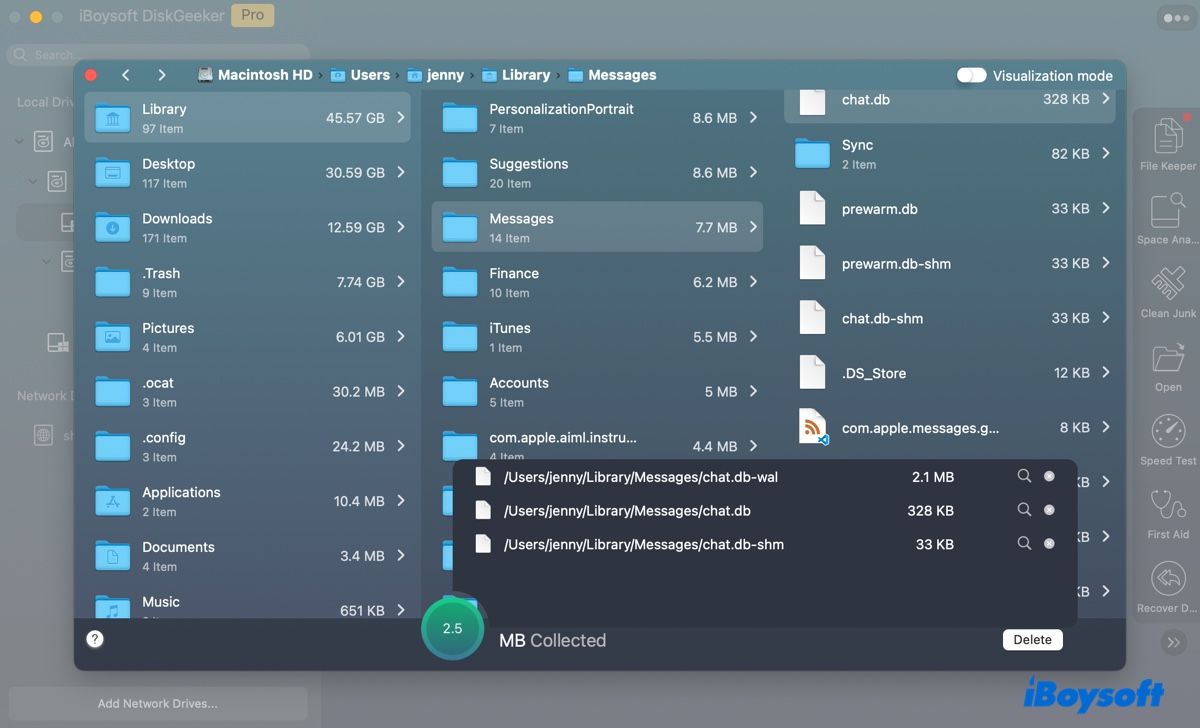
Schritt 7: Löschen Sie den Ordner Caches oder dessen Unterordner, um Messages-Caches auf dem Mac zu löschen.
Schritt 8: Starten Sie Ihren Mac neu.
Nachdem die Nachrichtendateien gelöscht wurden, können Sie weiterhin andere große Dateien auf Ihrem Mac löschen. Oder Sie können auch andere Funktionen der App erkunden, wie z.B. die Überprüfung der Festplattengeschwindigkeit, die Anzeige der Festplattengesundheit, das Reinigen von Junk-Dateien usw.
Teilen Sie diese Schritte, um mehr Benutzer zu erreichen, die alle Nachrichten auf dem Mac auf einmal löschen möchten.
Tipps: Wenn der nach dem Löschen von Nachrichten zurückgewonnene Speicherplatz nicht vollständig verfügbar ist, starten Sie Ihren Mac neu und überprüfen Sie ihn erneut.
Wie kann man Nachrichten auf dem Mac löschen? (Ausgewählt)
Wenn Sie nur unerwünschte Nachrichten, Anhänge, Emojis oder bestimmte Unterhaltungen löschen müssen, können Sie die Bereinigung in der Nachrichten-App durchführen.
- Öffnen Sie die Nachrichten-App.
- Wählen Sie das unerwünschte Gespräch oder die Nachricht aus, klicken Sie mit der rechten Maustaste darauf und wählen Sie Löschen.
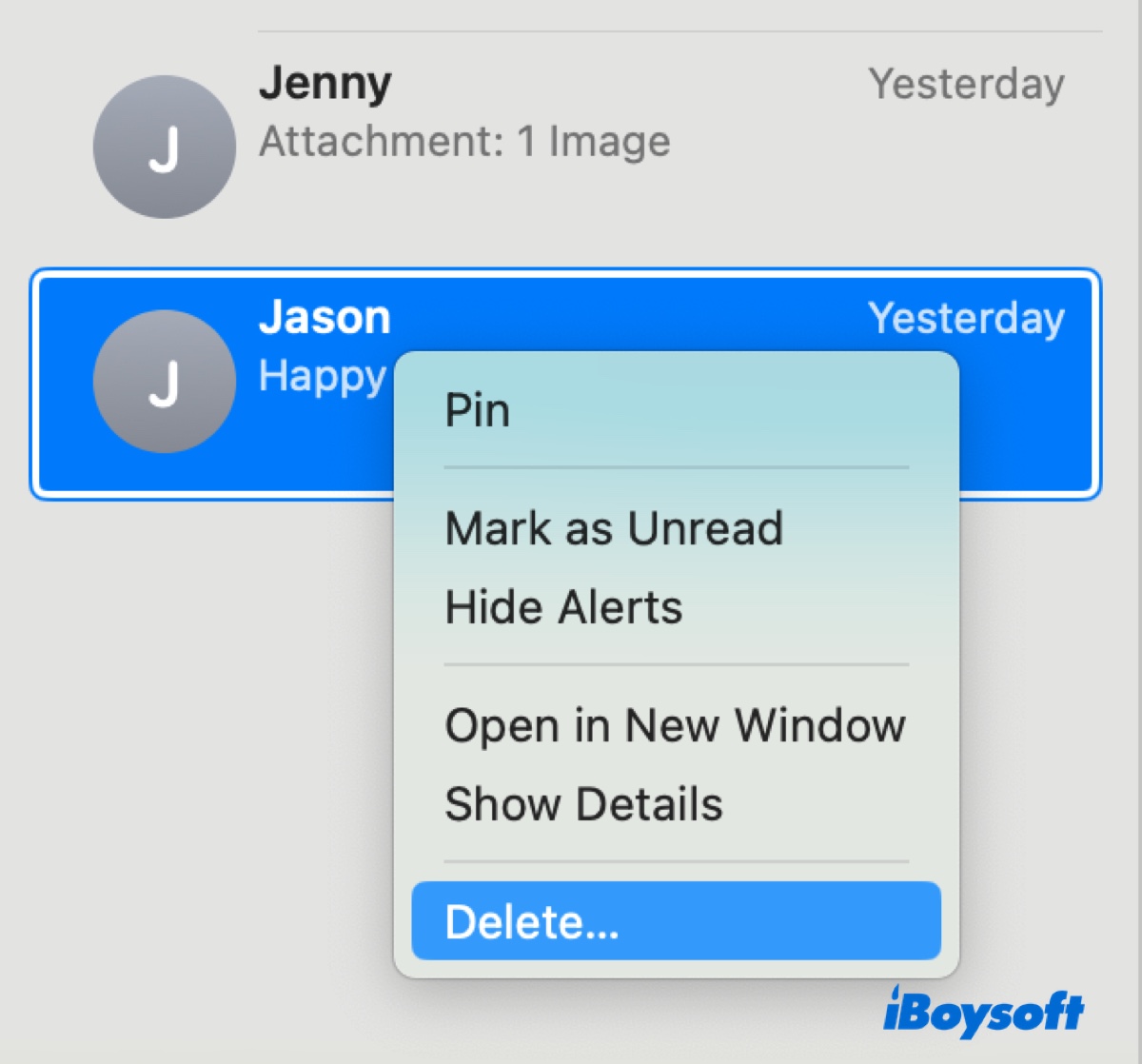
- Bestätigen Sie die Löschung.
Wie lösche ich Anhänge aus Nachrichten auf dem Mac?
Nachrichtenanlagen wie Audio, Videos, Aufkleber und Bilder werden im Verzeichnis Library/Attachments gespeichert. Sie können sie mithilfe der Speicherübersicht oder des Finders aus Nachrichten auf dem Mac löschen. So geht's:
So entfernen Sie Nachrichtenanlagen vom Mac in der Speicherübersicht:
Auf macOS Ventura oder neuer:
- Schließen Sie die Nachrichten-App.
- Öffnen Sie das Apple-Menü > Systemeinstellungen.
- Wählen Sie Allgemein > Speicher.
- Klicken Sie auf Nachrichten.
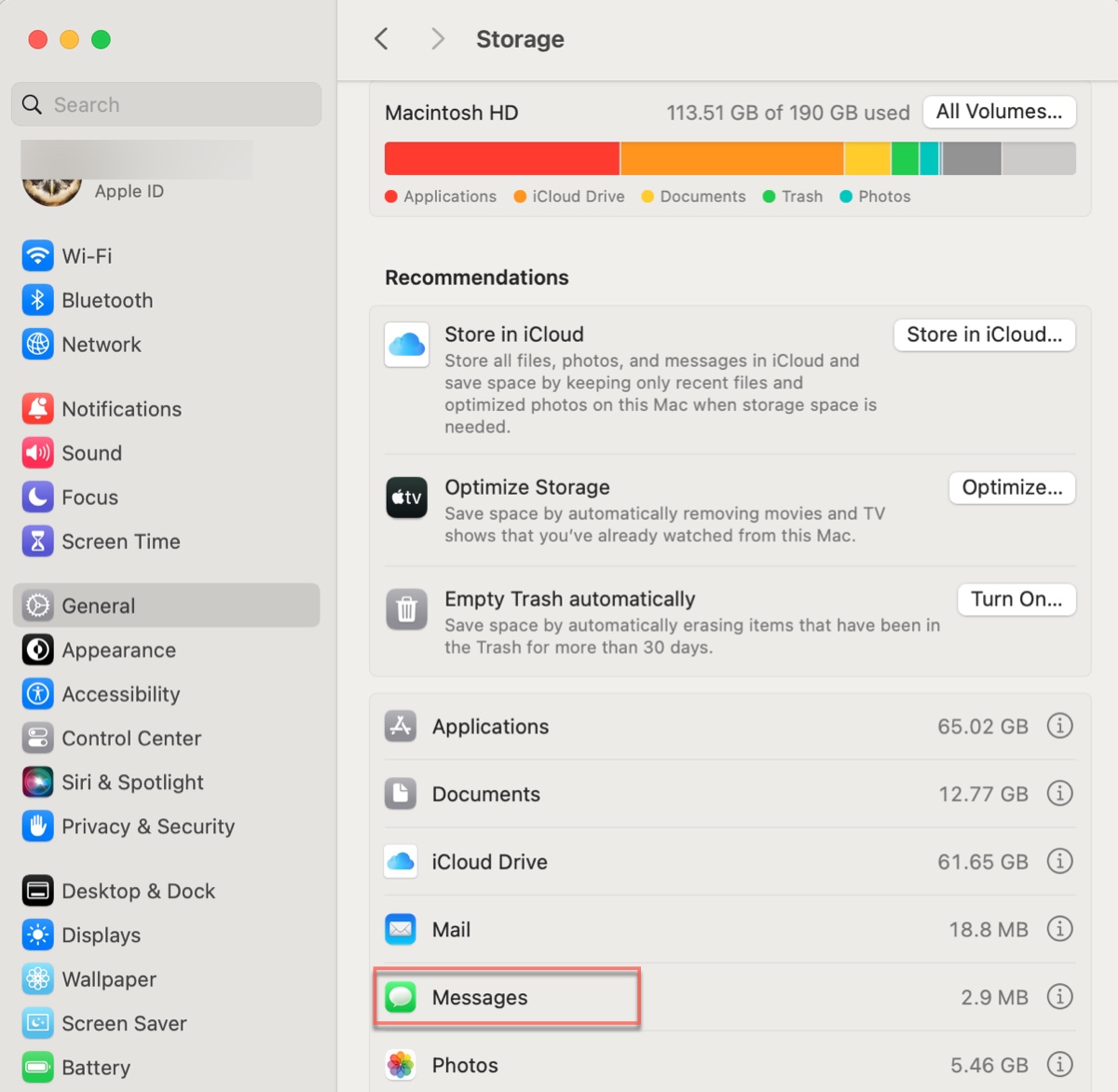
- Wählen Sie die Anlagen aus, die Sie nicht mehr benötigen, klicken Sie mit der rechten Maustaste darauf und wählen Sie Löschen.
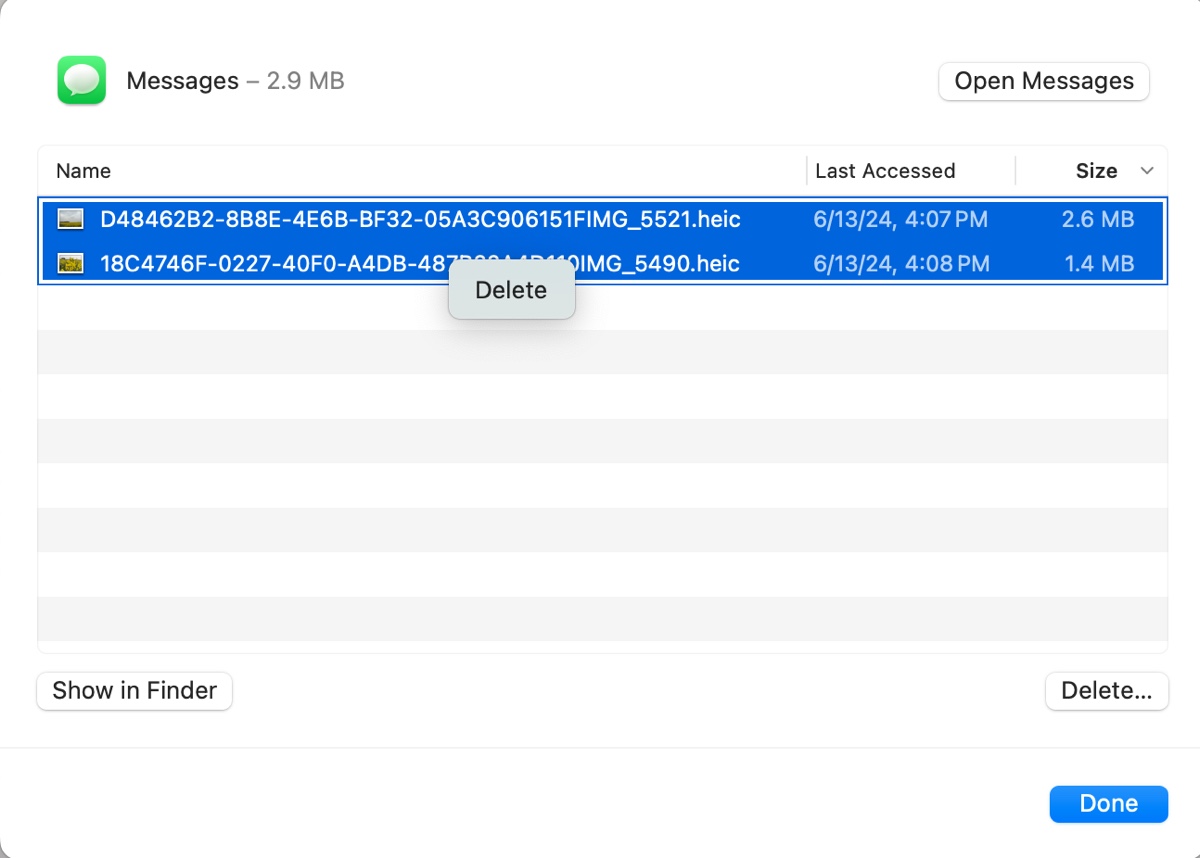
- Öffnen Sie die Nachrichten-App erneut.
Auf macOS Monterey oder früher:
- Beenden Sie Nachrichten.
- Öffnen Sie das Apple-Menü > Über diesen Mac.
- Wählen Sie den Speicher Tab und klicken Sie auf Verwalten.
- Klicken Sie auf Nachrichten im linken Seitenbereich.
- Klicken Sie mit der rechten Maustaste auf die nicht benötigten Anlagen und wählen Sie Löschen.
- Starten Sie die Nachrichten-App neu.
Wie entferne ich Nachrichtenanlagen vom Mac im Finder:
- Schließen Sie Nachrichten und öffnen Sie den Finder.
- Klicken Sie auf Gehe > Zum Ordner.
- Geben Sie ~/Library/Messages/Attachments ein und drücken Sie Enter.
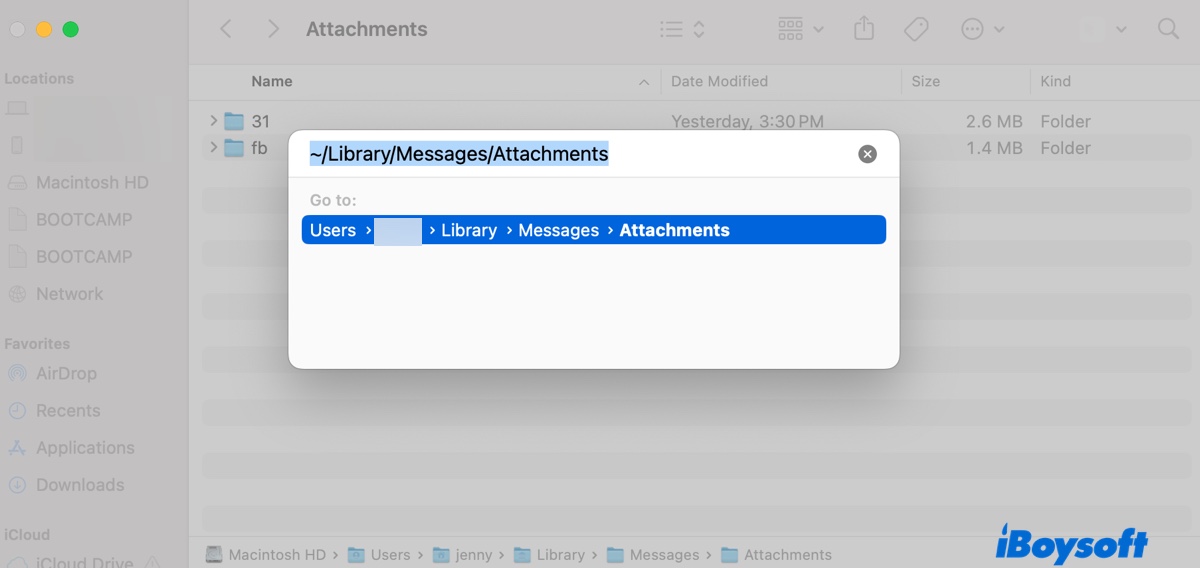
- Klicken Sie mit der rechten Maustaste auf die Anlagen oder Ordner, die Sie nicht mehr benötigen, und wählen Sie In den Papierkorb verschieben.
- Klicken Sie mit der rechten Maustaste auf das Papierkorb-Symbol unten rechts im Dock und wählen Sie Papierkorb leeren.
- Starten Sie die Nachrichten-App neu.
Wie lösche ich alle Nachrichten auf dem Mac gleichzeitig im Terminal?
Die Befehlszeilenschnittstelle Ihres Macs, Terminal, ermöglicht es Ihnen, alle Nachrichten auf dem Mac sofort durch Ausführen von Befehlszeilen zu entfernen. Gehen Sie wie folgt vor:
- Schalten Sie die Nachrichten-App aus.
- Starten Sie das Terminal.
- Führen Sie im Terminal den folgenden Befehl aus, um alle Nachrichten zu entfernen.rm –r ~/Library/Messages/chat
- Führen Sie den folgenden Befehl aus, um die Nachrichtenanlagen zu löschen.rm –r ~/Library/Messages/Attachments/??
Wie löscht man den Nachrichten-Cache auf dem Mac?
Der Caches-Ordner der Nachrichten-App wird ebenfalls einen großen Teil des internen Speicherplatzes Ihres Macs einnehmen. Um sie zu löschen, befolgen Sie die folgenden Schritte:
- Beenden Sie die Nachrichten-App.
- Öffnen Sie den Finder.
- Drücken Sie Befehl-Shift-G um das Gehe-zu-Menü zu öffnen.
- Geben Sie ~/Library/Messages ein und drücken Sie Enter.
- Klicken Sie mit der rechten Maustaste auf den Caches Ordner und verschieben Sie ihn in den Papierkorb.
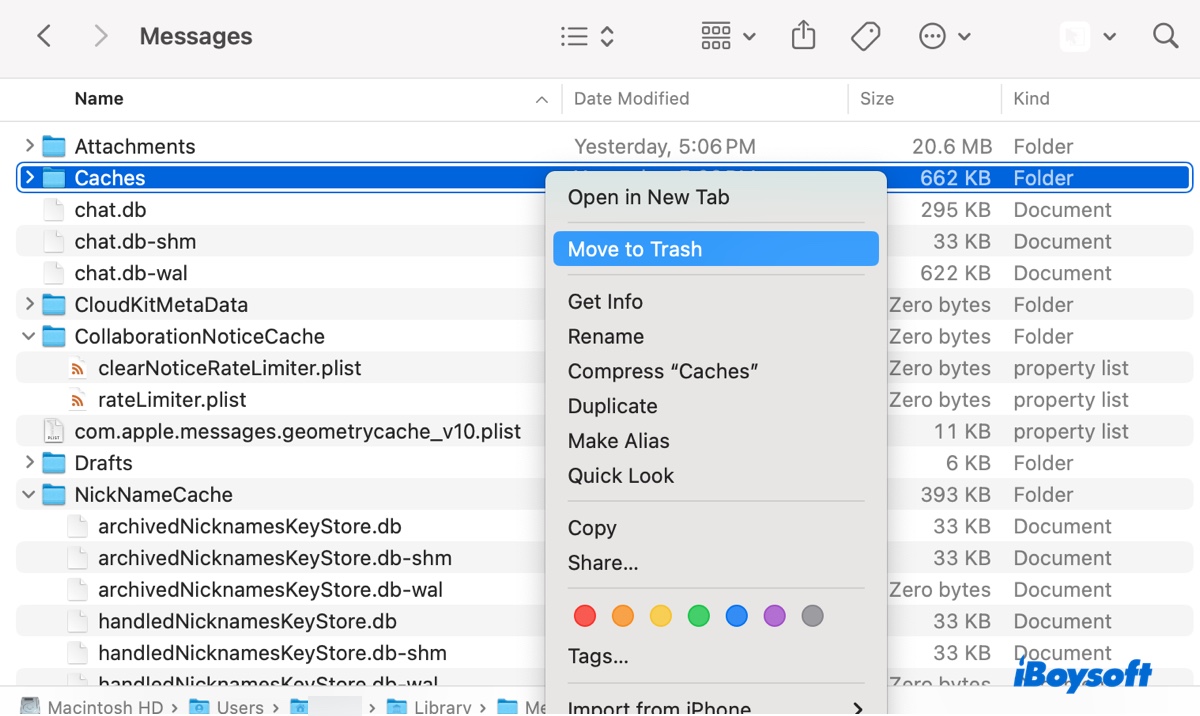
- Leeren Sie den Papierkorb.
Wie entfernt man Nachrichten vom MacBook?
Eine radikalere Möglichkeit, Nachrichten von Ihrem Mac zu entfernen, besteht darin, die Nachrichten-App von Ihrem Mac zu löschen. Dies wird jedoch nicht empfohlen, da macOS standardmäßig nicht zulässt, dass Systemanwendungen entfernt werden.
Obwohl es nach Deaktivierung von SIP eine Möglichkeit gibt, Nachrichten auf dem Mac zu deinstallieren, entfernt dies nur den App-Installer, was bedeutet, dass Sie immer noch die von der App generierten Dateien bereinigen müssen.
Wie entfernt man Nachrichten automatisch vom Mac?
Um zu verhindern, dass Nachrichten in Zukunft Speicherplatz auf Ihrem Mac verbrauchen, können Sie die Nachrichten-App so einstellen, dass Nachrichten nach 30 Tagen oder einem Jahr automatisch gelöscht werden. Um dies zu tun:
- Öffnen Sie die Nachrichten-App.
- Öffnen Sie Nachrichten > Einstellungen/Präferenzen.
- Wählen Sie den Allgemein Tab.
- Wählen Sie im Nachrichten behalten Option, wählen Sie 30 Tage/Ein Jahr.
Nach diesen Schritten werden alle Ihre Nachrichten automatisch nach dem festgelegten Zeitraum gelöscht.
Belegen Textnachrichten Speicherplatz?
Textnachrichten nehmen in der Regel nur einen kleinen Teil des Speicherplatzes ein. Die Anhänge, die sie jedoch enthalten, können einen erheblichen Teil des Speicherplatzes Ihres Macs verbrauchen. Wenn Nachrichten auf dem Mac Speicherplatz einnehmen, müssen Sie die unwichtigen löschen, wie oben beschrieben.
Teilen Sie diese Anleitung, um anderen zu helfen, die Nachrichten vom Mac entfernen möchten.